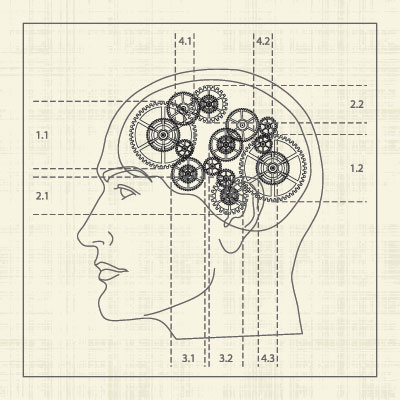Как создать лайтбокс на Shutterstock?
0
Визуализация идей еще никогда не была такой простой процедурой, как это получается с лайтбоксами Shutterstock. Лайтбоксы Шаттерстока позволяют использовать весь массив изображений фотобанка и запоминать те работы, которые могут вам пригодиться в дальнейшем.
Вот пример лайтбокса (нажмите на изображение).
Все что вам потребуется, чтобы создать лайтбокс на Shutterstock, – просто авторизоваться на Шатерстоке под своим логином и вы уже готовы просматривать и создавать лайтбоксы. Вот алгоритм действий для создания лайтбокса:
- Поиск изображений: введите поисковый запрос(ы), который описывает необходимое изображение или концепт, который вы ищете.
- Добавление изображения в лайтбокс: Нажмите на значок
 , который расположен в верхнем левом углу изображения (на страничке отображения результатов поиска).
, который расположен в верхнем левом углу изображения (на страничке отображения результатов поиска). - Выберите «Новый лайтбокс» в списке выпадающего меню (или выберите уже существующий).
- Дайте наименование своему лайтбоксу: используйте название, который описывает то, что вы сохраняете.
- Продолжайте искать другие изображения и добавлять их в созданный вами лайтбокс.
Это просто! А вот еще несколько советов, чтобы улучшить ваш лайтбокс:
- Сфокусируйтесь на теме – дополнения подборки это, конечно, великолепно, но лучше сохранить их в отдельном лайтбоксе.
- Уточните ваш поисковый запрос с помощью ключевых слов, используемых в уже найденных вами подходящих изображениях.
- Будьте избирательны насчет изображений, которые Вы добавляете, – убедитесь, что все изображения в точности иллюстрируют нужную вам тему.
- Расшаривайте (делитесь) своим лайтбоксом: вы можете нажать «Отправить/Send» вверху лайтбокса, чтобы отправить ссылку на него по email cебе или друзьям, или нажмите «Поделиться/share» и введите имя другого пользователя Shutterstock. Вы также можете послать себе ссылку на лайтбокс, а потом поделиться ею в Facebook или Twitter.
- Если вы используете приложение Shutterstock для iPad вы также можете поделиться ссылкой на свой лайтбокс по Email, в Facebook или Twitter, одним нажатием кнопки «Подключиться/Сonnect» в верхнем правом углу странички детализации изображения или на страничке лайтбокса.
Наслаждайтесь изучением новых возможностей, и если у вас остались вопросы относительно лайтбоксов – не стесняйтесь спросить у нас по support@shutterstock.com. А если вы создали лайтбокс, которым гордитесь, твитните на @Shutterstock и, может быть, мы поделимся ею со всем сообществом!
Автор: Clare Goggin
Ссылка: shutterstоck.com/blog/2011/11/pool-your-creativity-how-to-make-a-shutterstock-lightbox/